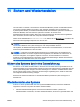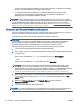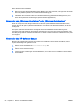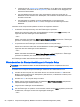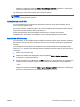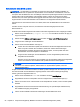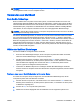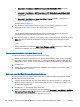User Guide - Windows 8.1
●
Verwenden Sie die Tabulatortaste und die Pfeiltasten, um ein Menü oder ein Menüelement
auszuwählen, und drücken Sie die Eingabetaste, oder verwenden Sie ein Zeigegerät, um
das Element auszuwählen.
●
Um einen Bildlauf nach oben oder unten durchzuführen, klicken Sie rechts oben im
Bildschirm auf den Aufwärts- bzw. Abwärtspfeil, oder verwenden Sie die Nach-oben- bzw.
die Nach-unten-Taste.
●
Um Dialogfelder zu schließen und zum Hauptbildschirm von Computer Setup
zurückzukehren, drücken Sie die esc-Taste, und folgen Sie den Anleitungen auf dem
Bildschirm.
Verlassen Sie die Computer Setup-Menüs mit einem der folgenden Verfahren:
●
So beenden Sie Computer Setup, ohne Ihre Änderungen zu speichern:
Klicken Sie in der Ecke rechts unten auf dem Bildschirm auf das Symbol Exit (Beenden) und
folgen Sie dann den Anleitungen auf dem Bildschirm.
– oder –
Wählen Sie mithilfe der Pfeiltasten Main > Ignore Changes and Exit (Hauptmenü > Änderungen
ignorieren und beenden) aus und drücken Sie dann die Eingabetaste.
●
So speichern Sie Ihre Änderungen und verlassen Menüs in Computer Setup:
Klicken Sie in der Ecke rechts unten auf dem Bildschirm auf das Symbol Save (Speichern), und
folgen Sie dann den Anleitungen auf dem Bildschirm.
– oder –
Wählen Sie mithilfe der Pfeiltasten Main > Save Changes and Exit (Hauptmenü > Änderungen
speichern und beenden) aus und drücken Sie dann die Eingabetaste.
Die Änderungen werden beim Neustart des Computers wirksam.
Wiederherstellen der Standardeinstellungen in Computer Setup
HINWEIS: Beim Wiederherstellen der Standardeinstellungen wird der Festplattenmodus nicht
geändert.
So setzen Sie in Computer Setup die Einstellungen wieder auf den Lieferzustand zurück:
1. Schalten Sie den Computer ein, oder starten Sie ihn neu. Drücken Sie dann esc während die
Meldung “Press the ESC key for Startup Menu” (ESC drücken, um Startmenü zu öffnen) unten
im Bildschirm angezeigt wird.
2. Drücken Sie f10, um Computer Setup zu starten.
3. Wählen Sie mit einem Zeigegerät oder den Pfeiltasten Main > Restore Defaults (Hauptmenü >
Standardeinstellungen wiederherstellen) aus.
4. Folgen Sie den Anleitungen auf dem Bildschirm.
5. Um Ihre Änderungen zu speichern und zu beenden, klicken Sie auf Save (Speichern) unten links
im Bildschirm, und folgen Sie dann den angezeigten Anleitungen.
– oder –
96 Kapitel 12 Computer Setup (BIOS), MultiBoot und HP PC Hardware Diagnostics (UEFI) DEWW